Windows 7 представила індекс досвіду Windows. Він оцінив апаратні можливості вашої системи в порівнянні з орієнтирами Microsoft. Його корисність була оскаржена. Деякі користувачі вважали, що це не точно, оскільки показники Microsoft просто недостатньо значущі, а спосіб їх досягнення - це не загальнодоступність. Оцінки були загальними і давали користувачам лише розпливчасте уявлення про можливості їх обладнання. Microsoft видалила його в Windows 8, і він не повернувся в первісному вигляді в Windows 10. При цьому все-таки ви можете отримати показник індексу досвіду Windows в Windows 10. Вам не потрібно встановлювати сторонні додатки, щоб зроби так.
Створення звіту про діагностику системи
Оцінка індексу досвіду Windows у Windows 10 розраховується за допомогою інструмента Monitor Monitor. Введіть "Монітор продуктивності" у пошуку Windows або введіть "perfmon" у діалоговому вікні запуску, щоб відкрити його.
У лівій колонці перейдіть до Збір данихНабори> Система> Діагностика системи. Клацніть правою кнопкою миші Діагностика системи та виберіть "Старт" у контекстному меню. Це дозволить провести нову діагностику на вашому поточному обладнання. Інструмент системної діагностики покаже кнопку відтворення під час запуску діагностики. Це займає не більше 2 хвилин.
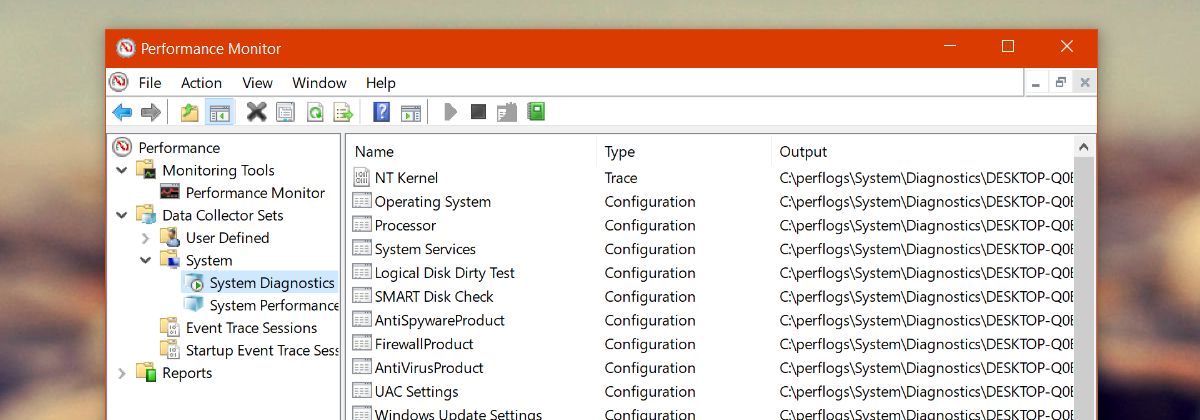
Після того, як кнопка відтворення зникне з інструментів «Діагностика системи», ви готові прочитати оцінку індексу досвіду Windows у Windows 10.
Оцінка індексу досвіду Windows
У інструменті «Монітор ефективності» перейдіть до звітів> Система> Діагностика системи. Виберіть останній звіт.
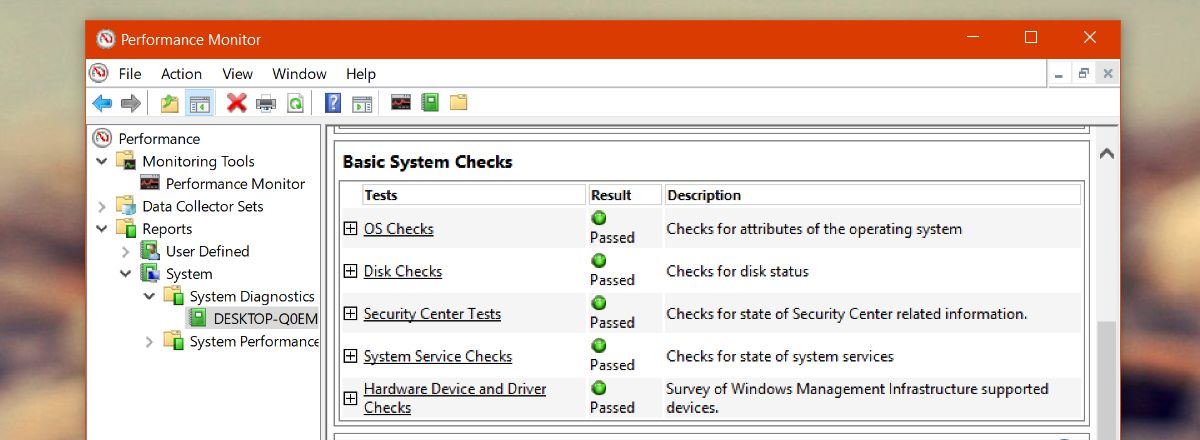
Прокрутіть униз і розгорніть "Конфігурація обладнання". У розділі "Конфігурація обладнання" розгорніть "Рейтинг робочого столу". Розгорніть усі параметри, щоб переглянути свій показник індексу досвіду Windows у Windows 10.
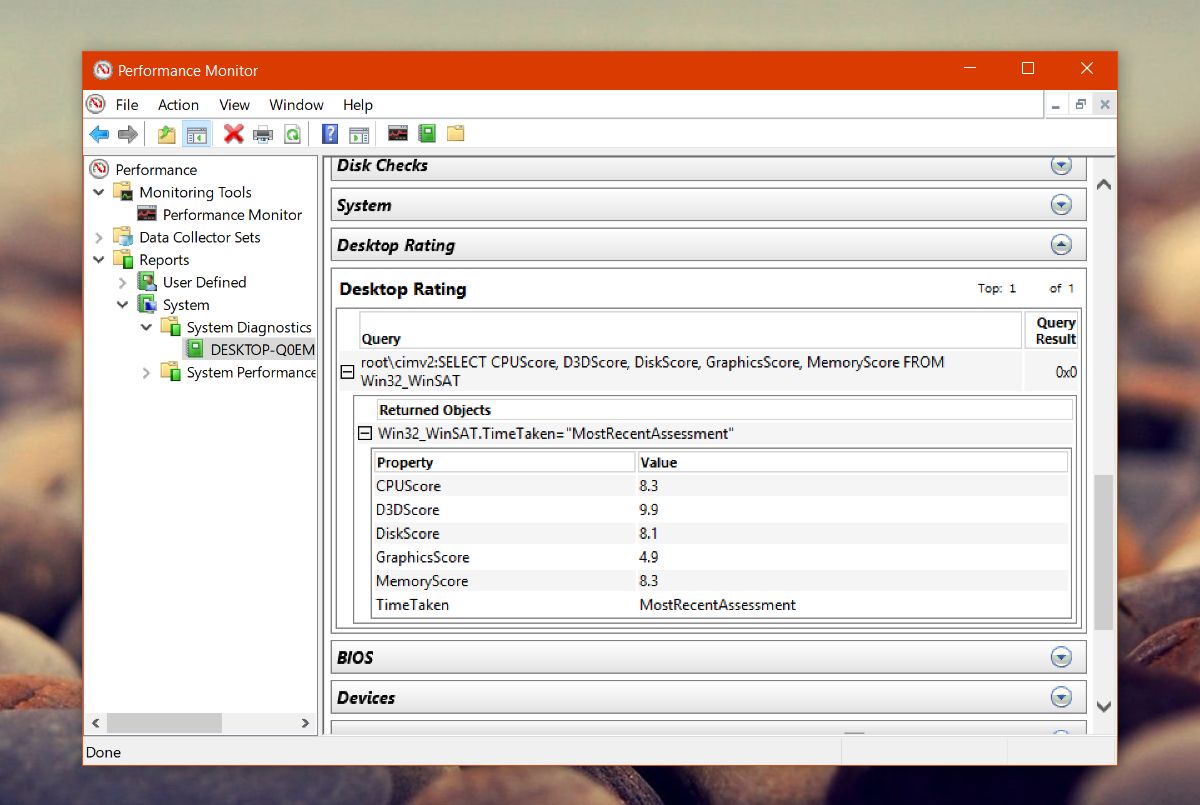
Інструмент оцінить ваш процесор, пам’ять, диск і графіку як на борту, так і на виділених.
Обмеження
Індекс досвіду Windows користувався меншою популярністютехнічні кмітливі користувачі. Це був простий спосіб перевірити апаратні можливості системи. Було легко порівняти результати та отримати розпливчасте уявлення про те, наскільки добре може працювати ваша система.
Оскільки індекс вже не легко доступний, як раніше, він менш корисний у цьому плані. Ви не можете легко порівняти результати з іншими користувачами Windows 10.
Один із способів цього інструменту відрізняється від вихідного індексуВведено в Windows 7, що він не присвоює всій вашій системі загальний бал. Ваші окремі компоненти набрані, але вашій системі не присвоєно таку ж оцінку, як найнижча оцінка в індексі.
Ви все ще можете використовувати індекс, щоб отримати загальне уявленнящодо того, наскільки ефективні програми будуть працювати в системі, але це загальна ідея. Без інших статистичних даних чи гарних статистичних даних, ви не можете сказати, чи поганий 5 бал. Користувачі, ймовірно, думають, що все, що не перевищує 5, є поганим, враховуючи те, як компонент може набирати 9 індексу. Справа в тому, що ви все одно повинні приймати це з зерном солі.













Коментарі